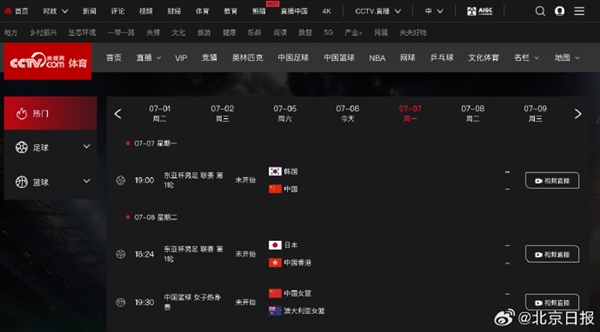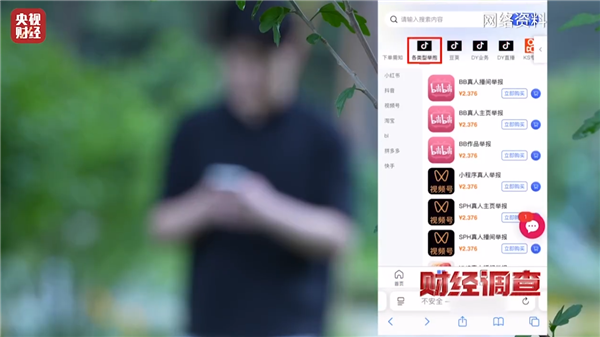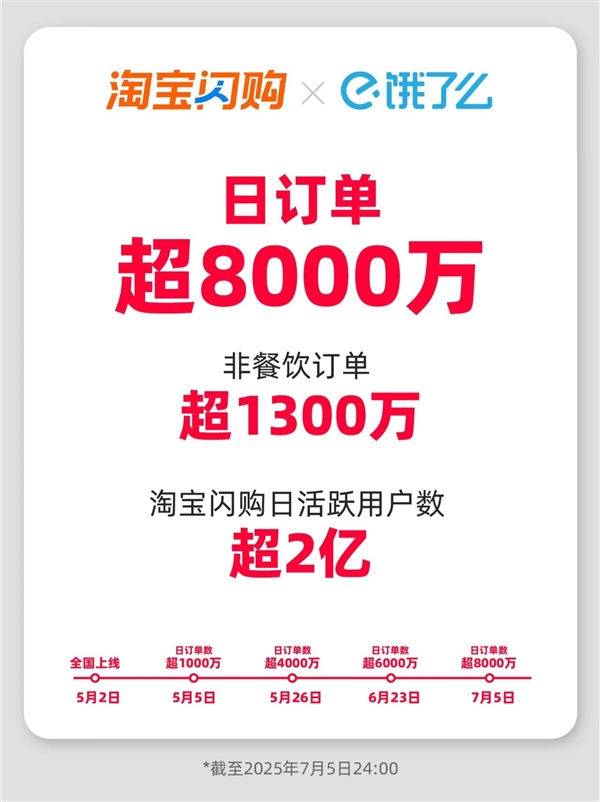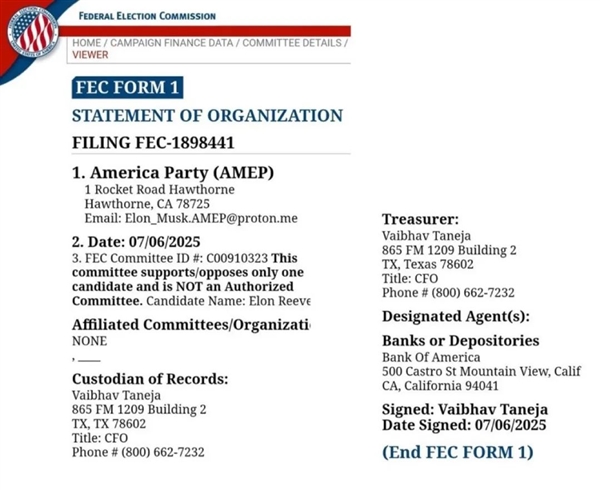6月20日消息,联合国最新报告显示,印度已取代中国,成为世界第一人口大国,这一结果正是经济快速发展的印度所需要的。
联合国人口基金(UNFPA)本月发布的《2025年世界人口状况报告》指出,印度人口今年估计已达14.6亿,预计将增至17亿,并在40年后开始下降。
报告显示,2025年,印度的总生育率已降至每名妇女生育1.9个孩子,低于2.1个孩子的更替水平,而2.1个孩子是维持稳定人口规模所需的平均生育数量。
报告指出,1960年,印度人口约为4.36亿,平均每位女性生育近6个孩子,当时女性对自己身体和生活的掌控力较低,且只有不到一半的女性上过小学。
但在随后的几年里,教育水平提高了,获得生殖保健服务的机会得到了改善,更多女性在影响自身生活的决策中获得了发言权。直到现在,印度女性平均只生育约两个孩子。
报告中还指出,即使印度停止计划生育,随着教育普及和互联网的发展,印度女性的意识觉醒已不可阻挡。纵使有多生多育的传统,少生甚至不生已成为普遍趋势,或难以改变印度潜在的人口挑战问题。
本文转载于快科技,文中观点仅代表作者个人看法,本站只做信息存储
阅读前请先查看【免责声明】本文内容由互联网用户自发贡献,该文观点仅代表作者本人,本站仅供展示。如发现本站有涉嫌抄袭侵权/违法违规的内容,请发送邮件至 1217266901@qq.com 举报,一经查实,本站将立刻删除。 转载请注明出处:https://jingfakeji.com/tech/91695.html